【cad看图王下载安装】cad看图王电脑版下载 v5.1.0 官方最新版
cad看图王电脑版软件介绍
cad看图王下载安装后,可分享dwg图纸的浏览、管理、分享。cad看图王电脑版内嵌天正实体解析器,支持不同字体的正确显示,可超快速开图,准确显示图纸内容。
cad看图王电脑版使用教程
cad看图王电脑版怎么打印?
使用该程序打开需要打印的图纸,点击左上角按钮并点击打印。
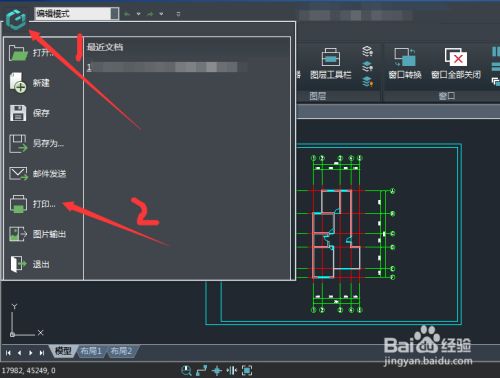
或者直接按下键盘组合键ctrl+p调出打印窗口。

打印窗口内:
1、选择输出的打印机驱动;
2、颜色:打印机支持且需要输出彩色图纸选择彩色,如果打印机不支持彩色打印选择黑白;
3、方向:一般图纸的打印均选择为横向输出,特殊情况选择纵向;
4、比例:默认勾选布满图纸即可。
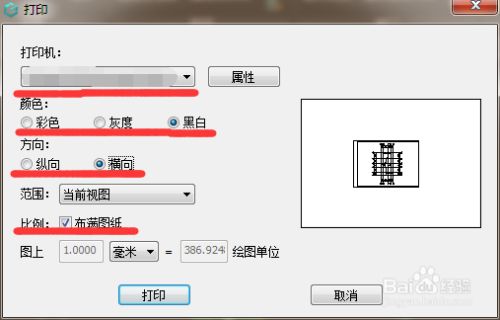
范围右侧点击下拉三角,其中选择窗口。
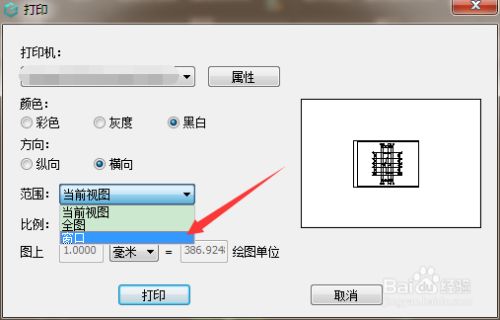
选择窗口后自动返回到图纸页面,F3开启自动捕捉模式,选择图纸图框的左上角和右下角即可,选择完成后自动返回到打印窗口。

打印窗口中可以查看打印效果缩略图,显示没有空白为布满图纸状态即可,然后点击打印。
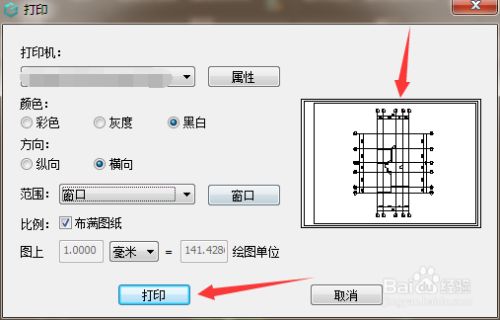
如何将浩辰CAD看图王电脑版切换到编辑模式?
当我们拿到一张图纸,为了看图方便或者与实际相符合等不同的因素,我们有些时候会在布局中绘制图纸或者排图,但是很多情况下,我们在模型空间的图纸背景是黑色的,但是在 布局中,图纸的背景色是白色的,尤其是我们自定义视口的背景色改如何设置呢?
我们在通常情况下使用模型空间背景色都是设置为黑色的,在模型空间进行绘制图纸,然后在布局空间将图纸排好,然后方便打印等。但是,在布局中,我们自定义的视口背景色,软件默认是白色的,对我们的使用带来很多不方便,不过,这个问题很简单,我们可以通过设置,更改布局中自定义视口的背景色,使其方便我们的使用。今天就为大家简单地介绍浩辰CAD看图王——更改布局中自定义视口的背景色的具体操作步骤。具体方法如下所示:
1、打开图纸,切换到编辑模式的工作空间,模型空间;
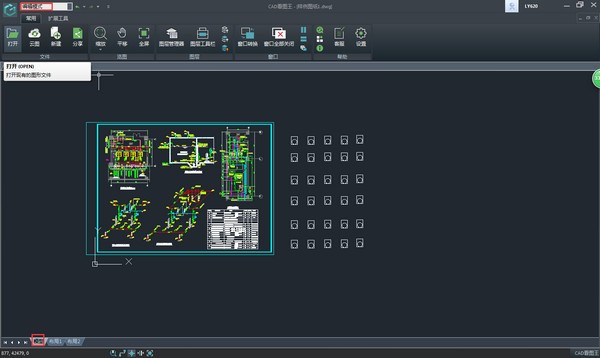
2、将图纸切换到布局空间,会发现只有一部分背景色是黑色的,其余的并不是,在其他地方自己新建的视口背景色就不是黑色的;
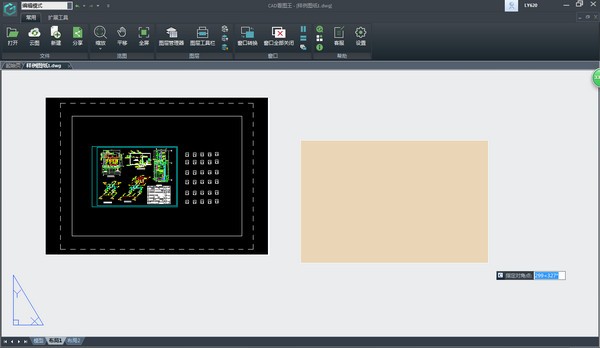
3、点击设置,弹出设置对话框;
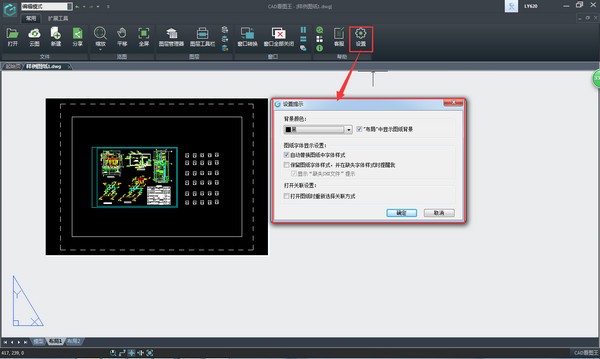
4、将“布局”中显示图纸背景取消勾选,点击确定;
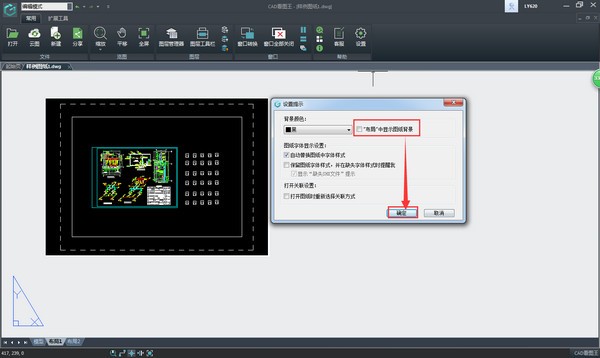
5、返回布局界面,布局颜色更改成功。

以上就是浩辰CAD看图王电脑版中,更改布局中自定义视口背景色的具体操作方法,很简单,对我们平时看布局中的图纸可能会有一些帮助,希望在以后遇到此类问题的时候,再也不用烦恼了。
同样我们也可以将背景色更改为其他的颜色,如下所示:
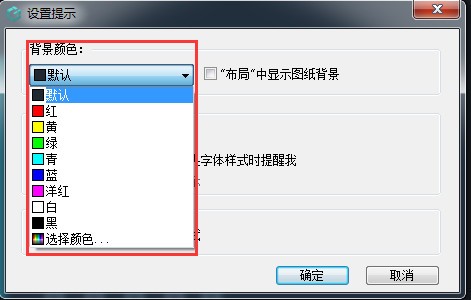
cad看图王电脑版软件特色
1、极速—闪电启动速度,打开CAD图纸快人一步
2、全面—完整显示布局、图案填充、自动匹配所有字体乱码,无处可寻
3、高端—业内支持天正建筑、天正给排水、天正暖通、天正电气的CAD看图产品
4、科技—内置WiFi直连电脑、云盘功能、轻松传图
5、服务—专业团队为您分享即时CAD看图服务,让您无后顾之忧
6、功能—易用的“所见即所得”的打印方式,自由设置打印范围
cad看图王电脑版软件功能
开图最快速、显示最准确、功能最齐全
打开CAD图纸响应快,天正实体、三维真实以及外部参照完美显示,看图制图各种工具样样具备,使图纸操作更加轻松!
网页版、手机版、电脑版跨平台应用
拥有一个账号,可以随时随地用浏览器、手机、电脑访问云端存储的项目文档,并实现便捷安全的图纸交流与分享。
精准测量
支持长度、角度、半径、面积等测量,测量结果一键导出到Excel表格,数据清晰一目了然
图纸比较
新增图纸比较功能,快速方便的比较两张图纸的差异,并可将比较结果进行保存
简单绘图
直线、多段线、椭圆等简单的绘图工具,删除、移动、复制等常用的修改命令结合捕捉、正交、插入表格等,满足轻量修改图纸的要求
完美显示
完美的CAD解析技术,使天正建筑、外部参照、3D图纸等,显示准确又完整
更多支持
图纸比较、图层管理、云图分享、放大镜、打印、表格、图纸比较、分享、二次开发等功能任您选
下载仅供下载体验和测试学习,不得商用和正当使用。

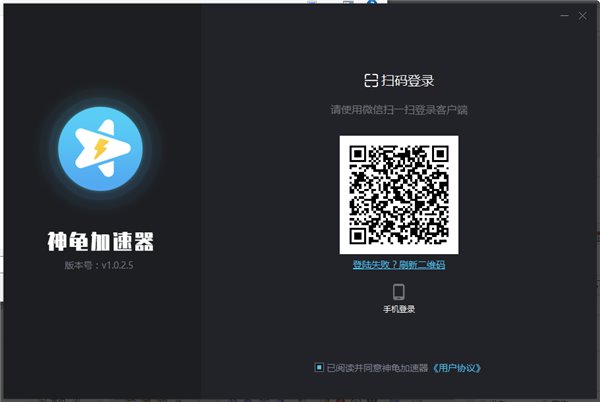
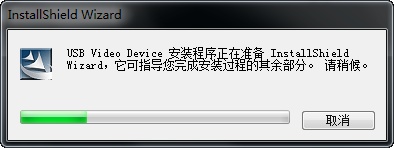
发表评论